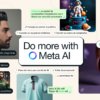¿Necesitas conectarte a una red de wifi en tu ordenador Windows 10 pero no sabes cómo hacerlo? Sigue los pasos indicados a continuación para poder activar -y desactivar si lo necesitas- el wifi.
Por
En este artículo, te ofreceremos los pasos a seguir uno por uno para poder conectarte -o desconectarte- a una red de wifi, ya sea pública o privada. Además, te ofreceremos consejos sobre cómo resetear la configuración si te está dando problemas.
Cómo activar y desactivar el wifi en Windows 10
El proceso para activar una red de wifi en tu ordenador Windows 10 es muy sencillo. Bastará con que sigas los pasos que te indicamos a continuación. No te costará nada, por otro lado, aprender a desactivarla.
1. Localiza el icono del wifi a la derecha de la barra de herramientas de tu ordenador y haz clic sobre él.
2. Ahora, te debería salir una lista con todas las redes disponibles a tu alrededor a las que puedes conectarte, incluso aquellas que requieran contraseña.
3. Por último, bastará con que selecciones aquella que te interese y le des a ‘Conectar’.
4. Cuando quieras desconectarte, repite estos mismo pasos y, en vez de darle a ‘Conectar’, clica en ‘Descnectar’.
Qué hacer cuando no te aparece el icono del wifi en Windows 10
Si no encuentras el icono del wifi en la barra de herramientas de tu ordenador, eso significa que seguramente esté conectado a una red Ethernet o que el dispositivo que distribuye la red de wifi no está conectado.
Estos son los pasos a seguir:
1. Haz clic en el botón de Inicio de tu pantalla y selecciona el icono en forma de engranaje para acceder al panel de ‘Configuración de Windows’. Clica sobre la opción ‘Red e Internet’.
2. Ahora, toca sobre la opción ‘Wifi’ en el menú que verás a mano izquierda. En la nueva pantalla, desliza hacia abajo hasta encontrar el botón ‘Cambiar configuración del adaptador’.
3. Se te abrirá una nueva carpeta. Haz clic izquierdo sobre el adaptador de wifi en cuestión y, en el menú desplegable, selecciona ‘Activar’.